InfinitoPLUSから他社へドメイン移管する際の手順
- WEB
- 投稿者:WEB上手 | 2017年4月4日
この記事を簡単に書くと…
- InfinitoPLUSから他社へドメインを移管するには、「解約」ボタンから進む
- 一度「お名前.com」を経由するので、他社を希望なら移管手続きが2度必要
- お名前.comは経由するだけなので、料金の支払いをしないように注意
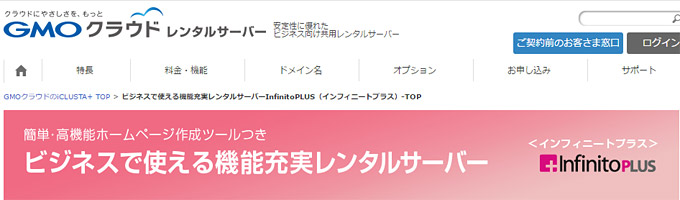
今回、レンタルサーバーの「InfinitoPLUS(インフィニートプラス)」で管理しているドメインを、他社へ移管する際に分かり辛かったので、書いておきます。流れとしては、「解約(他社へ移管)」 → 「お名前.comに移管」 → 「希望の管理会社へ移管」 という形になり、必ず一度「お名前.com」が経由されてしまいます。
最終的な移管先が「お名前.com」であれば良いのですが、別の管理会社が希望の場合には2度手間になってしまいます。それでは、手続きを進めていきましょう。
InfinitoPLUSの管理画面でドメインの解約
まず一番最初に、InfinitoPLUSの管理画面にログインをし、ドメインの解約を行います。「解約」となると、使えなくなってしまうイメージですが、その後の選択肢で「他社へ移管する」を選択することで、移管が行えます。
1. InfinitoPLUSのアカウントマネージャーにログイン
※InfinitoPLUSはサービスを終了しました。
(iNP-01、iNP-02、iNP-03)
https://cp.in-plus.jp/single.html
(上記以外の契約)
https://www.gmocloud.com/login/
2. 左メニューの契約一覧から該当のドメインの選択
3. 「解約手続き」の項目の「解約」ボタンをクリック
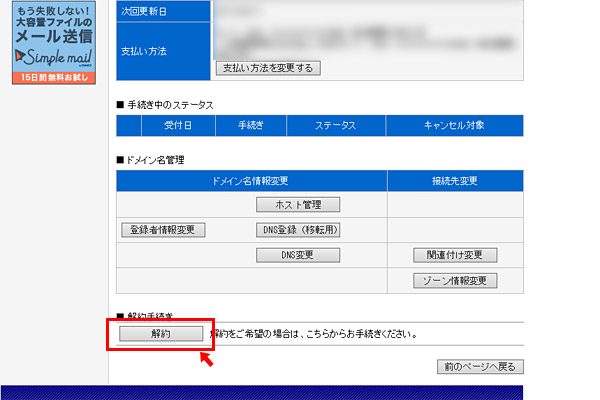
4. ドメイン名にチェックを入れ「ドメイン名の管理を他社へ移転し、引き続き利用する」にチェックを入れる。さらに「解約希望日」は「指定した日付けで解約」にチェックを入れ、当日の日時を選択します。
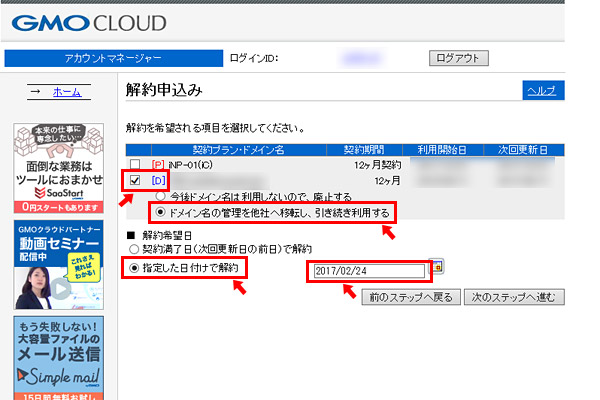
この「解約」とは、「引き続き利用する」にチェックを入れておけば、ドメインが使えなくなるわけではありません。同じGMOグループの「お名前.com」に、一度移管されるだけになります。
つまり、当日に「お名前.com」に移管され、その後、「お名前.com」にログインして、さらに他社への移管手続きを進める必要があります。ドメインの移管先が「お名前.com」でよければ、それで終わりです。
その為、この後の流れで、「お名前.com」のログインパスワードを決めて、入力する必要があります。
5. 一度、「お名前.com」に移管される為、Whois情報やログインパスワード情報を入力する必要があります。ログインパスワードは、任意の好きな文字列で大丈夫です。
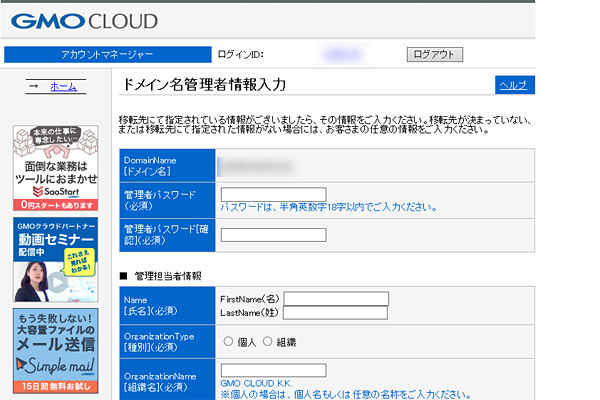
6. さらに進むと、確認画面が表示され、これで良ければ完了です!
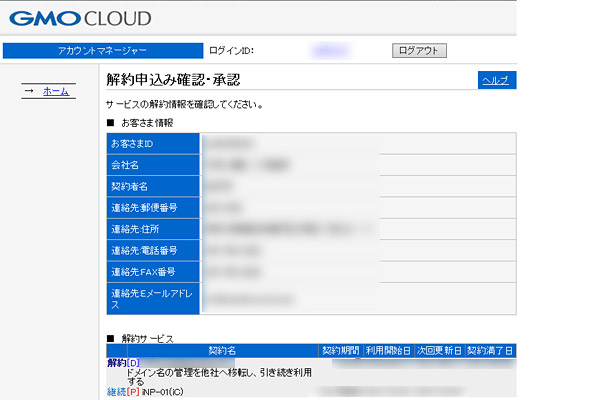
これで、先ほど「解約日」を当日にしていた場合は、夜中に「お名前.com」から「 【GMOクラウド】ドメイン名管理者情報変更手続き完了のお知らせ」という件名で、お名前.comのアカウント情報が届きます。その情報にしたがって、お名前.comのドメインNAVIにログインをします。
お名前.comから他社へ移管
これで、InfinitoPLUSからお名前.comにドメインが移りました。
移管先がお名前.comでよければ、これで完了です。別の管理会社が希望であれば、さらに他社へドメインの移管手続きをする必要があります。
お名前.comにアクセスをしたら、画面右上にある「ドメインNavi ログイン」をクリックします。
・お名前.com
http://www.onamae.com/
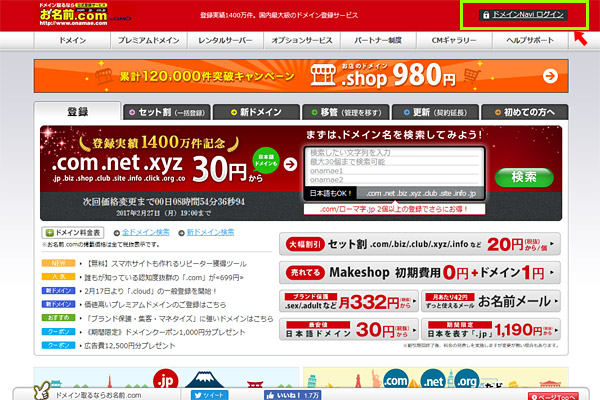
ログイン後、ドメイン料金のお支払いの画面が出ることがありますが、無視して「Navi TOP」タブのボタンをクリックします。さらに、「ドメイン一覧」の項目より、移管したいドメイン名をクリックします。(※お名前.comは経由するだけなので料金の支払いをする必要はありません。)
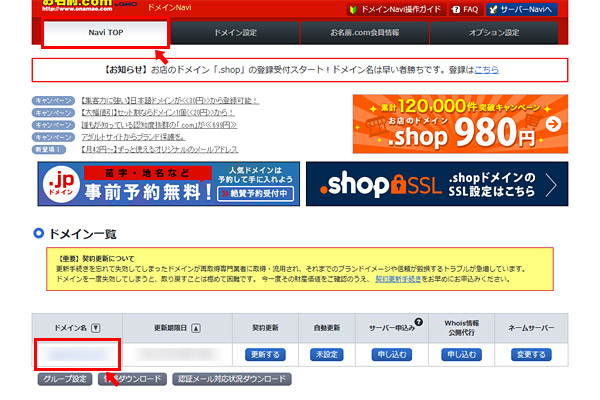
すると、そのドメインの詳細画面が表示されますので、情報の中の「AuthCode」の項目で、「表示する」というボタンをクリックすると、AuthCodeが表示されます。
この文字列を、ドメインを移管したい管理会社に申請することで、ドメインの管理を移すことができるようになります。
まとめ
InfinitoPLUSでのドメイン管理は、もともと同じグループ会社(GMO)の「お名前.com」で管理されているのか、他社へ移管させたくないから、一度「お名前.com」に移管するのかは分かりませんが、とにかく分かり辛いし、面倒ですね。。。



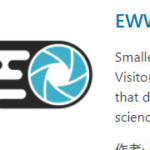




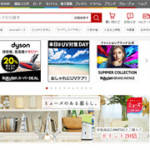




コメントする